Aquí haremos un ejemplo de trading con Capex WebTrader, la plataforma para negociar con CFDs de Capex. Como hemos visto anteriormente en esta guía de Capex, puede acceder a esta plataforma es necesario seleccionar el tipo de cuenta de CFD durante el registro.
Para apreciar mejor el ejemplo, es recomendable acceder a la plataforma en modo demo, para poder repetir las operaciones que realizaremos. De esta forma tendrás la oportunidad de aprender practicando. Para comenzar, puede ir a la página oficial y registrarse de forma gratuita, sin depositar.
Trading con Capex, cómo seleccionar un activo
Antes que nada, le sugerimos ver el video sobre cómo usar la Capex WebTrader:
El primer paso para hacer trading con Capex WebTrader es elegir un activo sobre el cual negociar. En este ejemplo hemos elegido las acciones de Amazon.
Para seleccionar un activo, puede escribir su nombre directamente en la barra de búsqueda.
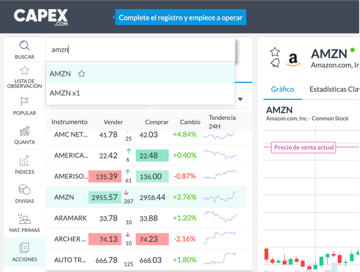
En alternativa, puede hacer clic en la categoría de acciones, luego en “sector”, seleccionar el país y por último, el valor o acción que desea. Si ya conoce el nombre de una acción, es mucho más fácil escribirlo en la barra de búsqueda.
Una vez seleccionada la acción de Amazon, el gráfico aparecerá en el centro de la página.
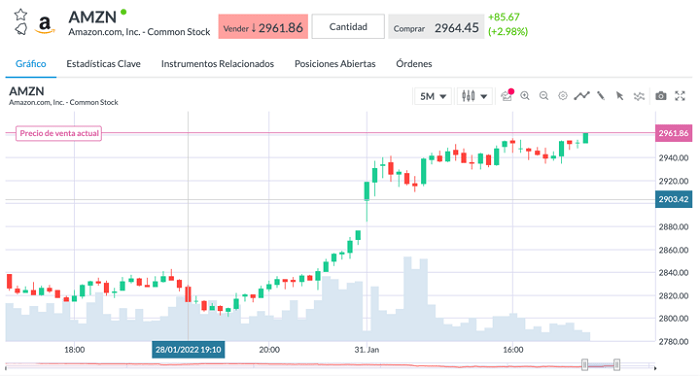
Justo por encima del gráfico notará varios elementos, como estadísticas clave (que también incluyen información de CFD y condiciones de trading, como diferenciales y comisiones).
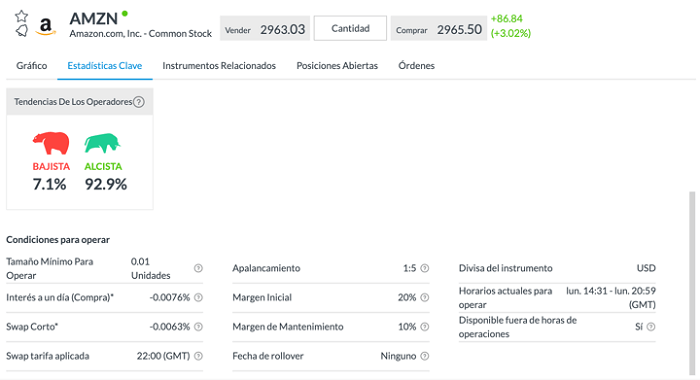
Otro elemento interesante al hacer trading con Capex.com es el de los instrumentos relacionados.
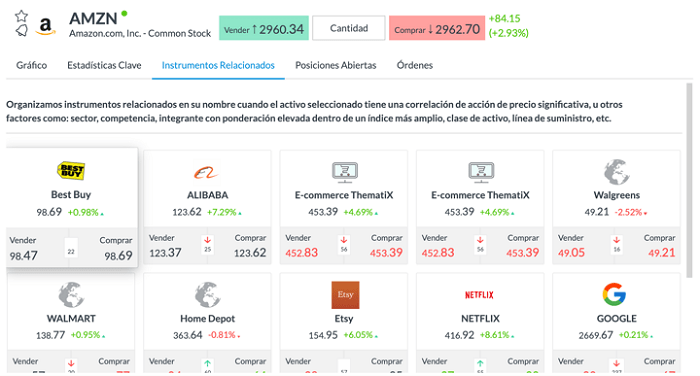
Cómo abrir una posición de trading con Capex
Para abrir una posición, debe hacer clic en el botón “Vender” o “Comprar”, dependiendo de si desea abrir una posición bajista o alcista (en el videotutorial explicamos cómo comprar y vender acciones al contado en Capex). Estos botones aparecen al lado derecho del nombre de la acción o valor que elija, arriba mismo del gráfico.

Para abrir la ventana de orden, simplemente haga clic en el botón “Comprar” o “Vender”, y a continuación, aparecerá la ventana de órdenes.
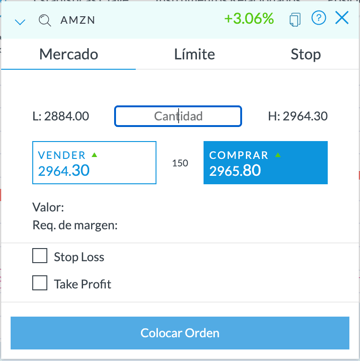
Hay tres tipos de orden disponibles:
- Mercado: una orden que se ejecuta inmediatamente, al mejor precio de mercado cuando se coloca la orden.
- Limit/Stop: usted decide el precio al que comprar (o vender), por lo que se ejecutará cuando el precio alcance este nivel.
Una vez que haya elegido el tipo de orden, puede escribir la Cantidad de unidades sobre las que negociar. Por ejemplo, si la acción de Amazon se cotiza a $3.000, una unidad será 1. En cambio, si quiere invertir en una fracción de la acción o un múltiplo de ella, necesitará escribirlo en el cuadro de cantidad.
Por ejemplo, en este caso hemos escrito 0.3.
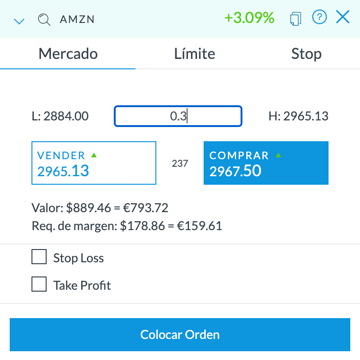
En la misma ventana aparece el correspondiente en dólares de la cantidad seleccionada: en este ejemplo, el valor es $889.46 y el margen requerido $178.36. Por tanto, para abrir la posición con esta cantidad tendría que invertir $178.36. De hecho, esto es posible por el apalancamiento de 1:5, es decir, está por invertir 1/5 del valor pero obteniendo efectos iguales a los que tendría si invirtiera $889.46.
Asimismo, tenga en cuenta que en Capex es posible hacer trading en CFD de acciones con apalancamiento 1: 1 e incluso sin apalancamiento.
En la misma ventana también puede aplicar el stop loss y el take profit, es decir, las paradas de pérdidas automáticas. El stop loss le permite para automáticamente las posiciones perdedoras una vez que se alcanza un cierto nivel de pérdida, mientras que el take profit le permite capturar ganancias automáticamente una vez que se alcanza la ganancia deseada.
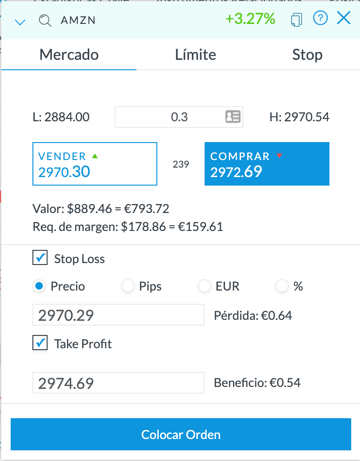
Una vez que ha configurado todos los parámetros, haga clic en el botón azul “Colocar Orden”.
Y la posición abierta ahora se puede vigilar o seguir desde la sección “Posiciones Abiertas”.

Cómo cerrar una posición total o parcialmente
Para cerrar una posición al hacer trading con Capex proceda de la siguiente manera y vea el video con otras estrategias de trading en Capex:
- Seleccione el activo y en la ventana correspondiente haga clic en “posiciones abiertas”
- Ubique la posición deseada y haga clic en la X. De esta manera puede cerrar total o parcialmente la orden.
En cambio, para cerrar todas (juntas) las posiciones abiertas con un solo clic, puede proceder desde la parte inferior de la plataforma, haciendo clic en “Posiciones” y luego en “Cerrar todas las posiciones”.
Nota: Para cerrar una posición debe hacerlo durante el horario comercial.
Los CFDs son herramientas complejas y tienen un alto riesgo de perder dinero rápidamente debido al apalancamiento. El 76,4% de las cuentas de los inversores minoristas pierden dinero al intercambiar CFDs con este proveedor. Debería considerar si entiende cómo funcionan los CFD y si puede permitirse el lujo de correr el alto riesgo de perder su dinero.
Jose Roberto conoce el mundo de los mercados financieros y de los brokers online desde años y actualmente comparte su conocimiento con muchos portales de financia online. Se dedica a la bolsa y al trading online desde 2019, y está especializado en escribir artículos sobre instrumentos financieros y brokers online. Ha escrito numerosos textos dedicados al mundo de los mercados financieros y las criptomonedas.